
यह सॉफ़्टवेयर आपके ड्राइवरों को चालू रखेगा, इस प्रकार आपको सामान्य कंप्यूटर त्रुटियों और हार्डवेयर विफलता से सुरक्षित रखेगा। 3 आसान चरणों में अब अपने सभी ड्राइवरों की जाँच करें:
- ड्राइवर फिक्स डाउनलोड करें (सत्यापित डाउनलोड फ़ाइल)।
- क्लिक स्कैन शुरू करें सभी समस्याग्रस्त ड्राइवरों को खोजने के लिए।
- क्लिक ड्राइवर अपडेट करें नए संस्करण प्राप्त करने और सिस्टम की खराबी से बचने के लिए।
- DriverFix द्वारा डाउनलोड किया गया है 0 इस महीने पाठकों।
कुछ उपयोगकर्ताओं ने Microsoft के फ़ोरम पर रिपोर्ट किया है कि वे Windows 10 के नए संस्करण पर स्विच करने के बाद ऐप स्टोर के साथ एक समस्या का सामना कर रहे हैं। जाहिर है, ऐप स्टोर लोड नहीं होगा, या एक त्रुटि संदेश भी नहीं दिखाएगा। लेकिन सौभाग्य से, हमारे पास यहां कुछ समाधान हैं.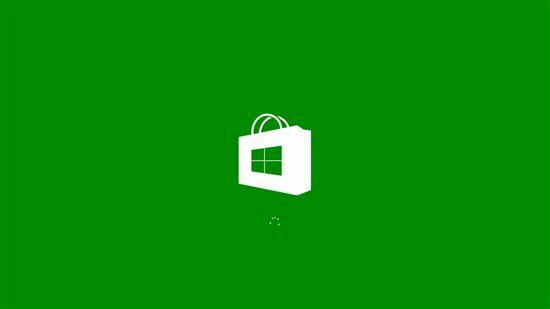
अगर Microsoft Store अपडेट के बाद लोड नहीं होता है तो क्या करें
समाधान 1: PowerShell के साथ समस्या का समाधान करें
पावरशेल के माध्यम से 'काम नहीं कर रहा ऐप स्टोर' समस्या को हल करने का एक तरीका है, लेकिन यह विधि केवल चेक की जाती है विंडोज 8.1, इसलिए हमें यकीन नहीं है कि यह विंडोज 10 तकनीकी पूर्वावलोकन या विंडोज 10 के पूर्ण संस्करण पर ठीक से काम करता है, जैसा कि कुंआ। वैसे भी, पावरशेल के माध्यम से स्टोर की समस्या को ठीक करने के लिए आपको यहां क्या करना चाहिए:
- PowerShell को व्यवस्थापक के रूप में खोलें: प्रारंभ स्क्रीन पर powerhell टाइप करें। पावरशेल आइकन दाईं ओर खोज परिणामों में दिखाई देगा। इसे राइट क्लिक करें और "व्यवस्थापक के रूप में चलाएँ" चुनें
- PowerShell कंसोल में निम्न आदेश जोड़ें:
Add-AppxPackage -DisableDevelopmentMode -Register $Env: SystemRootWinStoreAppxManifest. एक्सएमएल - एंटर दबाएं और कमांड समाप्त होने तक प्रतीक्षा करें (यह कुछ सेकंड तक चलना चाहिए)
- अपने पीसी को रीबूट करें
- सम्बंधित: टास्कबार पर विंडोज स्टोर ऐप्स कैसे दिखाएं या छुपाएं
समाधान 2: कमांड प्रॉम्प्ट के साथ समस्या को ठीक करें
यदि किसी तरह PowerShell समाधान ने मदद नहीं की, तो आपको कमांड प्रॉम्प्ट में कुछ कमांड लाइन दर्ज करने की आवश्यकता होगी, और ऐप स्टोर के साथ आपकी समस्याएं शायद हल हो जाएंगी। बस इन चरणों का पालन करें:
- सर्च पर जाएं और टाइप करें अध्यक्ष एवं प्रबंध निदेशक
- कमांड प्रॉम्प्ट पर राइट क्लिक करें और इसे एडमिनिस्ट्रेटर के रूप में खोलें
- कमांड प्रॉम्प्ट में, निम्न पंक्ति की प्रतिलिपि बनाएँ: पॉवरशेल - एक्ज़ीक्यूशन पॉलिसी अप्रतिबंधित ऐड-एपएक्सपैकेज - डिसेबल डेवलपमेंट मोड - रजिस्टर $Env: SystemRootWinStoreAppxManifest.xml
- एंटर दबाएं।
- अब उसी एडमिनिस्ट्रेटर कमांड प्रॉम्प्ट में जोड़ें: स्टार्ट "" "एमएस-विंडोज-स्टोर:"
- फिर से एंटर दबाएं
समाधान 3: अतिरिक्त समाधान
हमने इस वेबसाइट पर पहले से ही विंडोज स्टोर ऐप के मुद्दों को बड़े पैमाने पर कवर किया है। नवीनतम विंडोज 10 अपडेट इंस्टॉल करने के बाद ऐप को चलाने और चलाने में आपकी सहायता के लिए हमने कुछ समस्या निवारण मार्गदर्शिकाएं प्रकाशित की हैं।
इसलिए, यदि ये दो त्वरित समाधान समस्या को ठीक करने में विफल रहे, तो आपको कुछ और उन्नत समस्या निवारण विधियों का उपयोग करने की आवश्यकता है। हमने पहले ही इस समस्या के लिए संपूर्ण समाधान सूचियां संकलित कर ली हैं और आप उन्हें नीचे दी गई मार्गदर्शिका में पा सकते हैं:
- फिक्स: विंडोज 10 में विंडोज स्टोर नहीं खुलेगा
- विंडोज 10 ऐप्स नहीं खुलेंगे: फिक्स करने के लिए पूरी गाइड
- पूर्ण सुधार: विंडोज 10 में विंडोज स्टोर लोड नहीं हो रहा है
इनमें से किसी एक समाधान को लागू करने के बाद आपको बिना किसी समस्या के अपना ऐप स्टोर चलाने में सक्षम होना चाहिए। लेकिन अगर आपके पास कुछ टिप्पणियां, सुझाव हैं, या कुछ आपके लिए काम नहीं करता है, तो नीचे टिप्पणी अनुभाग में खुद को व्यक्त करने में संकोच न करें।


